На протяжении многих лет жесткий диск компьютера любого пользователя посетило много приложений для воспроизведения медиа-файлов. В зависимости от периода времени, разные приложения были на вершине рейтингов: VPlayer , BestPlayer , KMPlayer и др.
В настоящее время отличной программой из этой категории является VLC Media Player. VLC позволяет просматривать видео без необходимости установки внешних кодеков, скачивать материалы с интернет-сайтов видео и конвертировать файлы из одних форматов в другие.
Последнее большое обновление плеера VLC, с бортовым номером 3, появилось в середине февраля текущего года и добавило внушительный набор функций, а также поддержку видео с разрешением 8K и панорамного видео.
С помощью нашего руководства вы узнаете, как использовать самые интересные функции приложения, в том числе те, которые глубоко спрятаны в настройках.
Плеер VLC – внешний вид и аксессуары
В стандартном режиме интерфейс VLC не поддерживает всех функций. Например, не хватает кнопки записи или захвата изображения. Активировать видимость дополнительных настроек можно выбрав пункт Дополнительные элементы управления в меню Вид .
VLC Media Player — Best FREE Media Player — Works with Windows and Mac
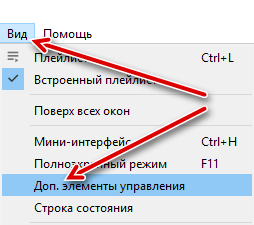
Внешний вид интерфейса приложения можно изменить с помощью «скинов». Их выбор вы найдете на сайте https://www.videolan.org/vlc/skins.php. Скачайте файл понравившегося скина и сохраните его в папке Program Files (x86)/VideoLAN/VLC/skins . При запуске плеера VLC вызовите окно настроек (нажав комбинацию Ctrl + P ) и на вкладке Интерфейс, установите флажок Другой стиль , после чего укажите местоположение файла. Тема будет активирована после перезагрузки программы.
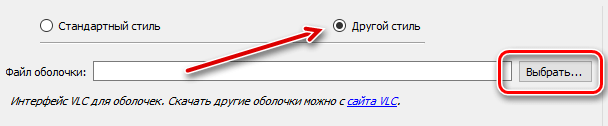
Изменить настройки элементов интерфейса в соответствии с вашими потребностями Вы можете через меню Инструменты → Настройка интерфейса. В окне Редактора панелей инструментов можно изменять расположение отдельных элементов интерфейса, а также добавлять новые функции и настраивать их.
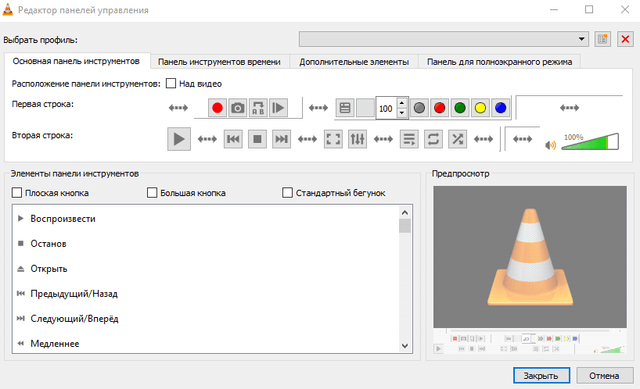
Ещё больше функций . Несмотря на то, что в плеер VLC изначально имеет довольно большой набор функций, сообщество, сосредоточенное вокруг программы, создает для него новые дополнения. Пример интересного расширения для VLC – модуль автоматической загрузки субтитров для воспроизводимого видео. Дополнения можно получить на сайте https://addons.videolan.org. Скачайте и сохраните его в папке Program Files (x86)/VideoLAN/VLC/lua/extensions . Запустите проигрыватель VLC – модуль будет автоматически инициализирован.
Плеер VLC – загрузка и просмотр видео из сети
Среди бесчисленных материалов ресурса YouTube каждый найдёт что-то для себя. VLC Media Player позволяет не только воспроизводить опубликованные там материалы непосредственно в окне приложения, но и загружать их копии на жесткий диск локального компьютера.
Чтобы это сделать, скопируйте URL-адрес видео с YouTube, после чего вставьте его в VLC, открыв меню Медиа → Открыть URL (или используйте сочетание клавиш Ctrl + N ). Затем подтвердите выбор, нажав кнопку Воспроизвести . Фильм начнет воспроизводиться.
Теперь нажмите клавиши Ctrl + J – это вызовет окно Информация о медиаисточнике, в котором вы узнаете настройки кодека, а в строке Расположение вы найдете путь для скачивания данного фильма. Скопируйте её и вставьте в адресную строку браузера, а затем перейдите к адресу.
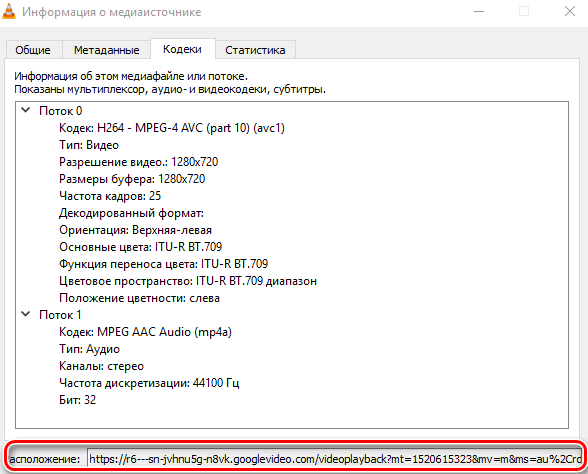
Если фильм начнет воспроизводится, то его можно будет скачать и просматривать в автономном режиме (достаточно щелкнуть по нему правой кнопкой мыши и выбрать Сохранить видео как. или нажать кнопку Сохранить в Яндекс.Браузере).
Стабилизация потокового видео . При неустойчивом подключении к интернету или проблемах с сервером могут возникнуть проблемы с воспроизведением материала из интернета. VLC может справиться и с этим. При запуске потокового видео из сети, установите флажок Показать дополнительные параметры .
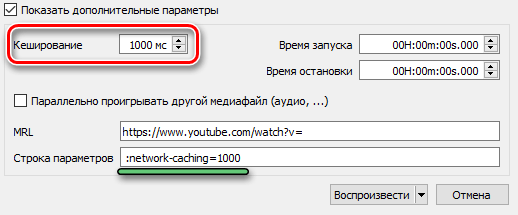
В окне появится значение Кэширование по умолчанию равное 1000 мс. Можно это значение увеличить, чтобы плеер загружал видео «с запасом» и исключал, таким образом, риск возникновения задержек. Для этого используется текстовое поле Изменение параметров. Укажите там строку :network-caching=1000 , где вместо 1000 вы можете ввести большее значение.
Плеер VLC – смартфон в качестве пульта управления
Плеером VLC можно управлять с помощью мобильного устройства: смартфона и планшета. Это полезно, когда, например, на телевизоре Вы просматриваете видео с подключенного компьютера или когда показываете презентацию.
Откройте панель настроек VLC, нажав Ctrl + P . Откроется окно Простые настройки. В самом низу установите флажок Все , чтобы отобразить расширенные параметры плеера (обратите внимание, что окно меняет название на Расширенные настройки).
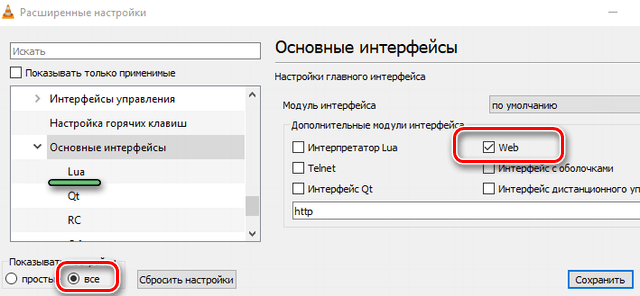
Слева, в разделе Интерфейс щелкните Основные интерфейсы и в правой панели установите флажок Web . В поле ниже появится запись http. Снова перейдите в левую панель, разверните Интерфейс → Основные интерфейсы и выберите Lua. В правой панели окна, в части Lua HTTP в поле Пароль введите пароль, сохраните настройки, закройте плеер VLC и снова запустите его.
Следующий шаг – это изменение параметров брандмауэра Windows, который должен обеспечить связь плеера и смартфона. Если при повторном запуске VLC брандмауэр не выводит предупреждение, следует самостоятельно внести эти изменения в настройках брандмауэра.
Когда брандмауэр разрешит связь мобильного устройства с проигрывателем, нужно узнать IP-адрес своего компьютера – вы найдете его с помощью системного командной строки, вызываемой командой cmd, введенной в системном поиске. В открывшемся окне строке введите ipconfig. IP-адрес – это последовательность чисел рядом с IPv4 Address.
Теперь запустите веб-браузер на смартфоне и в адресной строке введите IP-адрес компьютера, с пометкой :8080 (порт используется VLC для удаленного управления). Введите установленный ранее пароль, – появится панель управления, позволяющая управлять воспроизведением на компьютере.
Плеер VLC – улучшение качества видео
Видео в низком разрешении плохо выглядит при просмотре в полноэкранном режиме. В таких случаях полезными могут оказаться фильтры, встроенные в плеер VLC. Сочетание Ctrl + E вызовет окно Регулировки и эффекты. В разделе Видеоэффекты вы найдете варианты, предназначенные для увеличения резкости и сглаживания изображения, а также для улучшения контрастности и цвета.
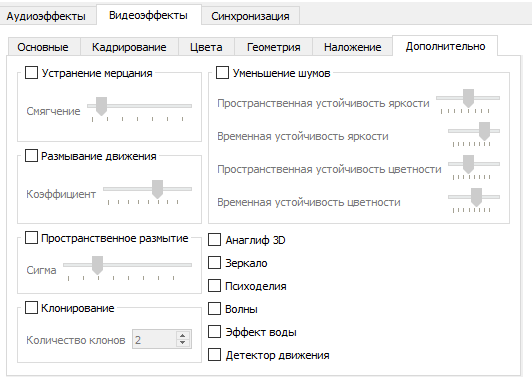
Оптимальное изображение : фиксированный размер окна. В соответствии с настройками по умолчанию плеер после включения фильма отображает его в окне размером с учетом разрешения. В некоторых ситуациях это может быть неудобно, например, когда разрешение видео больше чем разрешение монитора, тогда окно проигрывателя будет выходить «за пределы» экрана, а кнопки управления интерфейса будут недоступны. Плеер VLC позволяет определить общий размер окна для всего воспроизводимого контента.
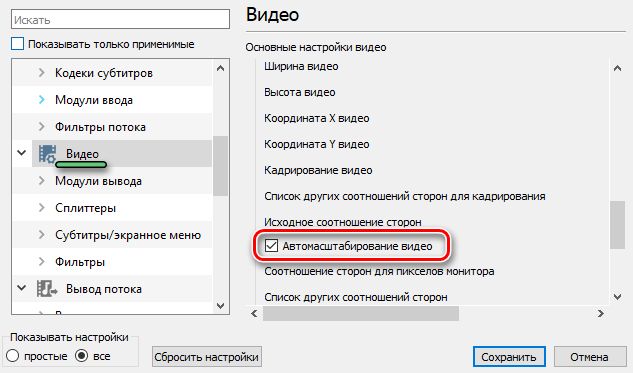
Это можно сделать, открыв настройки ( Ctrl + P ). Выберите Все в нижней части окна, чтобы перейти в дополнительные параметры. Перейдите в раздел Видео в левой панели, а в правой, в разделе Настройки окна введите желаемый размер окна. Снимите флажок Автомасштабирование видео и сохраните внесенные изменения.
Синхронизация звука и изображения . В некоторых мультимедиа материалах звуковая дорожка не синхронизирована с видео. В плеер VLC можно попытаться свести к минимуму эту проблему. В окне Эффекты и фильтры ( Ctrl + E ) перейдите на вкладку Синхронизация. Настройка Синхронизация дорожки звука используется для определения смещения звука. Возможно, придется несколько раз обратиться к этой настройке, прежде чем Вам удастся подобрать оптимальное значение.
Плеер VLC – точная навигация
Создать скриншот в конкретный момент фильма нелегко. В конце концов, в одной секунде воспроизведения несколько десятков кадров (в зависимости от стандарта записи материала). Нажатие клавиши PrintScreen в нужный момент может быть проблематичным.
Плеер VLC имеет для этого специальную функцию. Остановите воспроизведение видео в нужный момент, щелкните изображение правой кнопкой мыши и выберите в контекстном меню команду Видео → Сделать снимок. По умолчанию изображение будет сохранено в системной папке Изображения.
При использовании функции захвата кадра видео и сохранение его в виде графического файла очень удобен механизм высокоточной навигации для конкретного кадра материала. Запустите воспроизведение и нажимайте на кнопку Кадр за кадром .
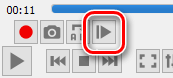
Каждое последующее её нажатие перемещает видео на один кадр.
Переход к определенному месту в фильме – эта опция полезна, особенно при воспроизведении длинных материалов, просмотр которых Вы по каким-то причинам остановили. Позволяет в случае возобновления воспроизведения сразу вернуться к месту, в котором в прошлый раз остановились. После загрузки файла нажмите клавиши Ctrl + T , в поле окна Переход по времени введите время, в которое было приостановлено воспроизведение. VLC возобновит фильм с этого места.
Пауза при сворачивании интерфейса . Вы воспроизводите фильм, а одновременно в фоновом режиме работает клиент электронной почты или обмена мгновенными сообщениями? Вы можете быстро отреагировать на новое сообщение, без необходимости сдвига видео по времени и минимизации окна VLC. Сворачивание окна плеера будет сразу ставить воспроизведение на паузу.
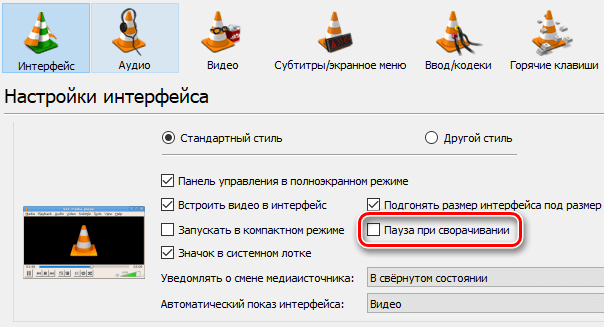
В настройках программы ( Ctrl + P ), на вкладке Интерфейс, установите флажок Пауза при сворачивании. Нажмите кнопку Сохранить .
Плеер VLC – запись видео
Плеер VLC позволяет записывать трансляции, осуществляемые с помощью веб-камеры. Таким образом, вы сохраните, например, файл разговора по Skype. Соответствующие параметры доступны в настройках программы.
После нажатия комбинации клавиш Ctrl + P в окне Простые настройки откройте вкладку Ввод/Кодеки. В разделе Файлы укажите путь сохранения файла. Сохраните настройки, после чего откройте меню Источник ( Ctrl + C ). На вкладке Устройство захвата в окне Выбор устройства выберите веб-камеру. Нажмите кнопку Воспроизвести и начните запись.
Совет: если в раскрывающемся списке Режим захвата выбрать Экран (по умолчанию стоит DirectShow), вы сможете записывать содержимое экрана монитора, например, для потоковой трансляции игр. В разделе Параметры укажите размер созданного видео. Должно быть не менее 15 кадров/сек, чтобы материал был плавный.
Преобразование видео . Если ваше устройство не справляется с воспроизведением какого-то видео или аудио файла, как правило, это связано с отсутствием поддержки формата, в котором сохранен файл. В таких случаях необходимо конвертировать файл в формат, с которым устройство справится.
Если в системе установлен VLC, то не нужно устанавливать дополнительных инструментов – плеер выполняет такое преобразование.
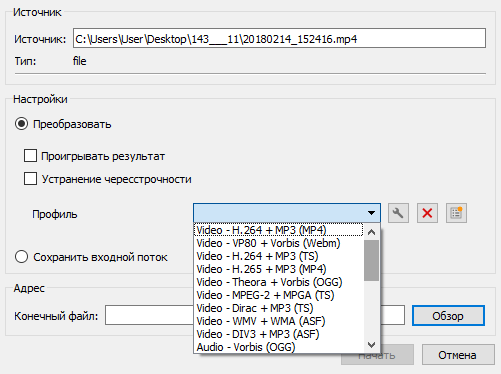
Для этого используется сочетание клавиш Ctrl + R . Нажмите их и вызовите диалоговое окно Источник. Кнопкой +Добавить выберите файлы для конвертирования. Под кнопкой Конвертировать/Сохранить скрывается выпадающее меню; выбрав опцию Конвертировать , вы откроете ещё одно окно, в котором вы можете указать целевой формат преобразованного файла.
Плеер VLC – аудио функции
Чтобы через плеер VLC слушать радиопередачи, транслируемые интернет-радиостанциями, нажмите комбинацию клавиш Ctrl + L . В новом окне нажмите внизу левой панели разделе Icecast Radio Directory. Приложение загружает список станций и отображает их на правой панели. Двойной щелчок на любом названии станции запустит воспроизведение.
Если Вы часто слушаете музыку с компьютера, а также воспроизводите музыку из каталога сервиса Last.fm, вы можете с помощью проигрывателя VLC «показать», записи какого стиля Вы предпочитаете. Для этого будет использоваться ваша локальная коллекция аудио.
Откройте расширенные настройки плеера ( Ctrl + P ) и при выборе Все , разверните раздел Интерфейс и выберите Интерфейсы управления. Установите флажок Передача информации о прослушанных песнях на на Last.fm . В текстовом поле audioscrobbler введите ваши данные пользователя сайта Last.fm и сохраните изменения. Last.fm, предлагая вам новые записи, будет учитывать стиль записей, хранящихся локально.
Источник: webznam.ru
Как скачать и настроить VLC media player: пошаговый алгоритм
Существует множество приложений для просмотра медиаконтента, например, Lazy IPTV. Сегодня мы рассмотрим VLC media player. Это универсальный проигрыватель, который может воспроизводить любой мультимедийный контент. Мы расскажем, как установить программу и как смотреть фильмы и IPTV через VLC.
Возможности плеера
VLC медиаплеер приложение для просмотра видео и прослушивания музыки. Поддерживает любые форматы — MPEG-2, MPEG-4, MKV, WMV, MP3 и т. д. Воспроизводит файлы из локального хранилища – жёсткого диска, флешки, карты памяти, из онлайн источников, спутниковое и кабельное цифровое телевидение.

Приложение полностью бесплатное. Никакого встроенного ПО, отслеживающего действия пользователя и назойливой рекламы нет.
VLC плеер можно установить на компьютер или мобильное устройство, а также на телевизор или приставку с Android TV или Apple TV. Интерфейс простой и понятный, не требует сложной настройки. Внешний вид можно изменить в соответствии с предпочтениями пользователя. Программа полностью русифицирована, русский язык можно выбрать сразу при установке.
- Абсолютно бесплатное и без рекламы.
- Универсальность – воспроизводит любые медиафайлы из любых источников.
- Простота использования.
- Можно запустить на компьютере, ТВ и мобильном устройстве.
- Регулярно выходят обновления.
Недостатки, куда же без них:
- Нет версии для популярных моделей Смарт ТВ LG и Samsung.
- Возникают проблемы с воспроизведением IPTV. Решаются изменением настроек.
- Может конфликтовать с другими плеерами.
Загрузка программы
VLC плеер можно скачать с официального сайта разработчика https://www.videolan.org/vlc/index.ru.html Для Android и Apple приложение доступно в их магазинах.
Для Windows:
- Загружаем и запускаем .exe файл. Установщик сразу же предлагает выбрать русский язык. Соглашаемся. В следующем окне жмём «Далее».
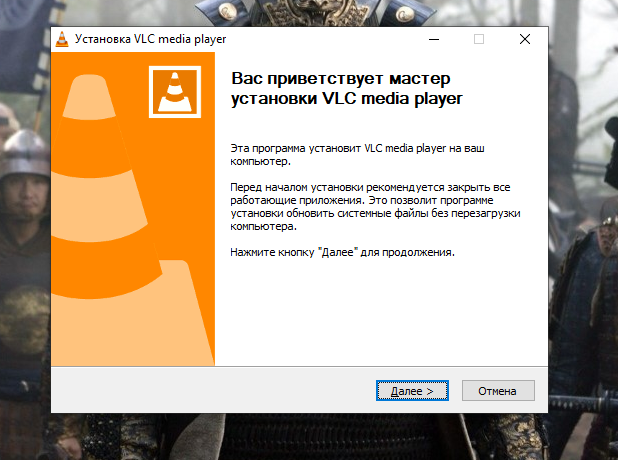
- Затем нужно будет принять условия пользовательского соглашения и выбрать компоненты для установки. Здесь можно ничего не менять.
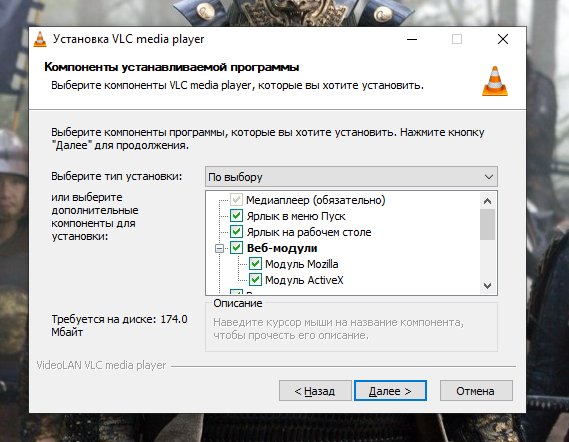
- Программа запустится после завершения установки. Откроется заявление о конфиденциальности, под которым вы можете разрешить или запретить передачу данных по сети и проверку обновлений.

- На этом всё. Вы можете тут же воспроизвести медиафайл или, если нужно, выполнить настройку приложения VLC player.
Для Android TV:
- На главном экране открываем Google Play Market.

- Начните вводить название приложения в строке поиска. Вы увидите ссылку на VLC плеер.
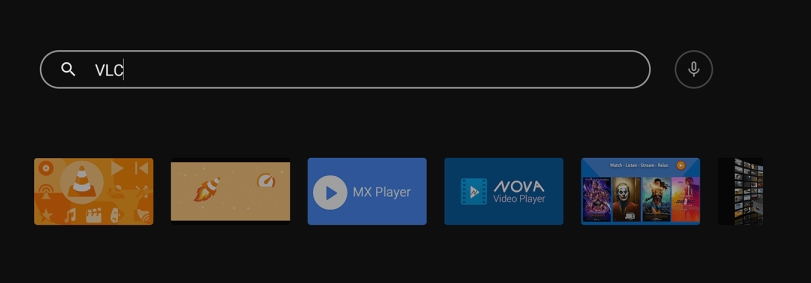
- Перейдите на страницу программы и установите её. При первом запуске потребуется дать разрешение приложению на доступ к файлам. После этого VLC плеер на Android TV готов к использованию.
Если плей маркет недоступен на вашем устройстве, скачайте с сайта разработчика установочный файл для Андроид в формате .apk. Скопируйте его на флешку, подсоедините её к USB порту вашего ТВ или приставки и запустите через менеджер файлов. Программа будет установлена на ваше устройство.
Воспроизведение медиаконтента
После установки медиаплеер готов к использованию. После запуска программы на Smart TV вы увидите список источников – папки на вашем устройстве, USB-накопитель, стриминговые сервисы. Найдите нужный файл и запустите его.

В разделе меню Другое – Настройки вы получите доступ к параметрам видео, интерфейса, воспроизведения и т. д.
Аналогично плеер работает и на компьютере. Из интерфейса программы вам доступны ваши локальные папки на жёстком диске и данные о подключенных устройствах.
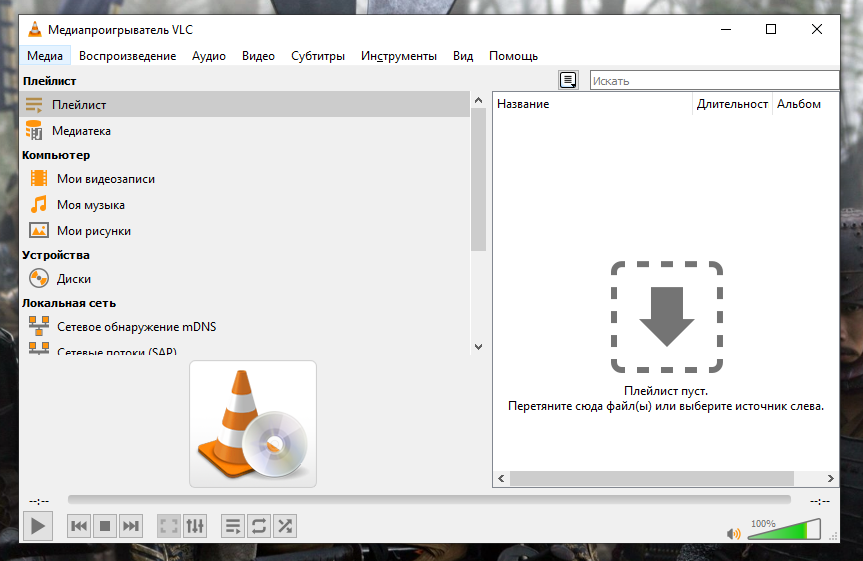
Чтобы воспроизвести медиафайл, найдите и запустите его через обзор. Или перетащить его прямо в окно проигрывателя.
А теперь разберёмся с настройкой VLC для просмотра IPTV.
Где брать плейлисты для IPTV
Плейлист IPTV это список онлайн каналов для воспроизведения на вашем компьютере или телевизоре. Они бывают двух видов: ссылки на списки каналов на сервере или файлы в формате m3u, m3u8, xspf и других.
Плейлисты по ссылке самообновляемые. Если в списке каналов происходят изменения, они подгружаются автоматически. Скачанный в виде файла плейлист хранится на вашем устройстве и для его обновления потребуется загрузить свежую версию.
Основные источники плейлистов такие:
- плейлист вашего провайдера;
- плейлисты, найденные в интернете;
- платные подписки.
Почти у любого интернет-провайдера IPTV входит в пакет услуг и отдельно платить за него не нужно. Плейлист доступен на официальном сайте. Также провайдеры обычно предлагают скачать свой уже настроенный плеер с встроенным плейлистом. Однако вы можете добавить список каналов IPTV в VLC player.
В сети выложено множество плейлистов, созданных пользователями. Скачать их можно бесплатно. Но такой IPTV плейлист не всегда работает, из него часто пропадают каналы, видео может быть низкого качества. Причина в том, что создатели не особо заботятся о качестве и об обновлении медиаконтента. А порой такие плейлисты блокируются по запросам правообладателей из-за ссылок на пиратские ресурсы.
Если список каналов вашего провайдера вас не устраивает, вы можете приобрести подписку у других операторов. Существует множество сервисов, предлагающих просмотр онлайн каналов за небольшую плату. Преимущество платных плейлистов – качество медиаконтента и регулярные обновления.
Как добавить плейлист в VLC
Чтобы смотреть IPTV через VLC, нужно добавить плейлист в проигрыватель. Если у вас есть ссылка на список каналов, запустите плеер, в меню выберите Медиа – Открыть URL. Или нажмите на клавиатуре клавиши Ctrl + N. В открывшемся окне вставьте ссылку на плейлист.
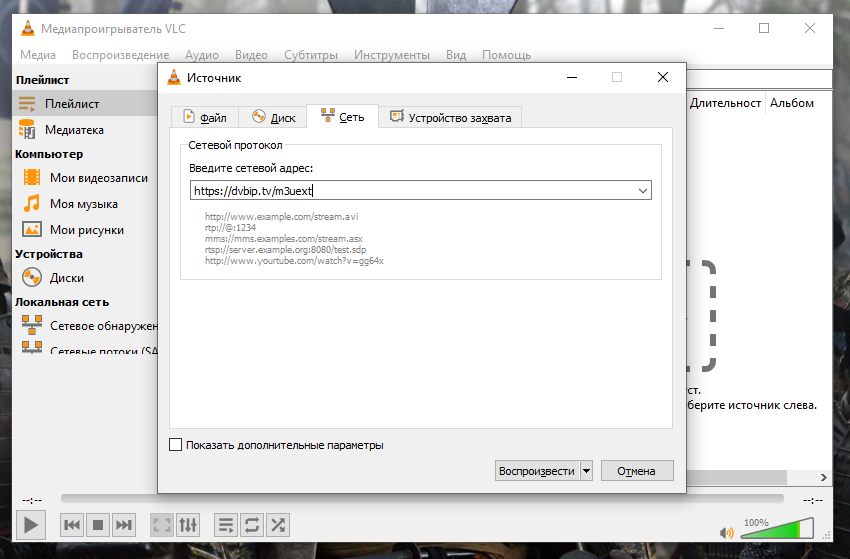
После того, как вы нажмёте кнопку «Воспроизвести», запустится трансляция первого канала из списка. Список всех каналов отображается справа. Для этого в меню «Вид» выберите «Плейлист».
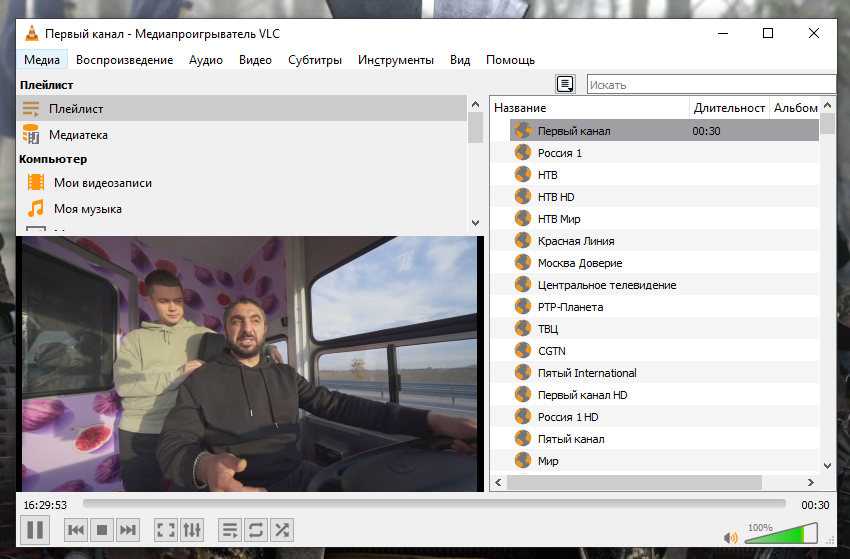
Вы можете переходить от одного к другому, кликая на названия мышкой. Двойной клик на окошко с трансляцией разворачивает изображение на полный экран.
Теперь разберёмся, как добавить плейлист, если он в виде локального файла.
В меню «Медиа» нажмите «Открыть файл». Или используйте клавиши Ctrl + O на клавиатуре. Через проводник отыщите на компьютере ваш плейлист и запустите воспроизведение.
Также вы можете перетащить файл в окно проигрывателя. Или запустить его двойным кликом мышки, если VLC настроен у вас как IPTV плеер по умолчанию.
Как сделать VLC проигрывателем по умолчанию
Для удобства вы можете назначить VLC IPTV проигрывателем по умолчанию. Тогда ваши плейлисты можно будет воспроизводить двумя щелчками мыши автоматически.
Файлы плейлистов xspf сразу ассоциируются с плеером VLC. Если кликнуть на такой файл, он тут же запустится в проигрывателе. Однако самый популярный формат плейлистов в интернете m3u. По умолчанию Windows пытается открыть его в штатном проигрывателе.
Разберёмся, как сделать так, чтобы плейлист сразу открывался в VLC.
В Windows 10 при попытке открыть файл система выдаёт список программ, в которых его можно воспроизвести. Выберите VLC media player и установите галочку «всегда использовать это приложение для открытия .m3u файлов».
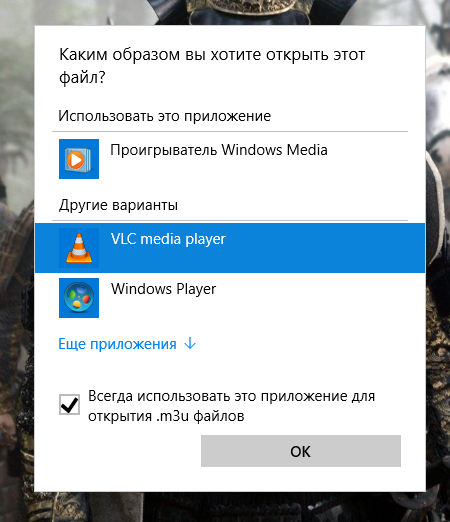
Если такое окно не появилось, нажмите на файл плейлиста правой кнопкой мыши и выберите «Свойства». Вы увидите, что приложение по умолчанию – Windows Media Player. Нажмите кнопку «Изменить». В открывшемся окне выберите VLC media player.
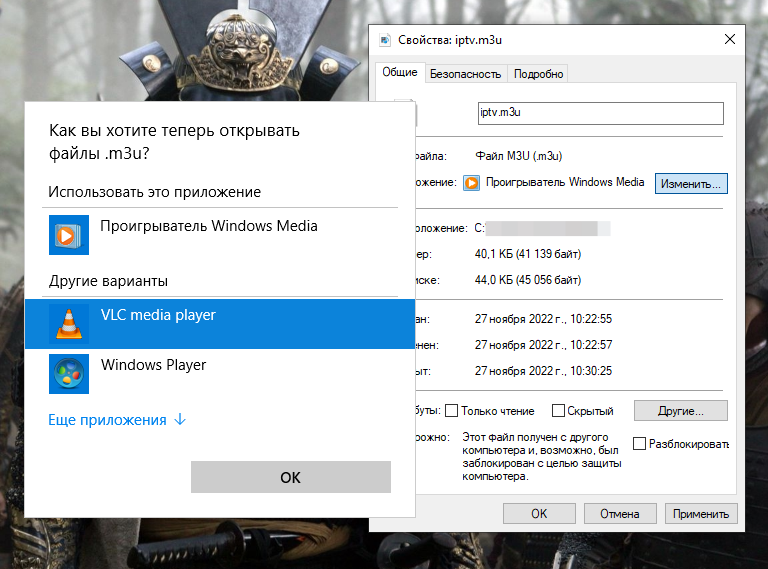
Теперь, после двойного нажатия, любой playlist m3u сразу запустится в проигрывателе.
Как настроить и смотреть IPTV на компьютере через VLC
Теперь расскажем, как настроить VLC на компьютере для просмотра IPTV каналов.
Чаще всего дополнительные настройки не нужны. Однако бывает, что пользователи сталкиваются с проблемами при воспроизведении IPTV плейлистов на компьютере. Трансляция периодически на пару секунд подвисает, а потом возобновляется. Чтобы избавиться от этого, достаточно изменить всего пару настроек.
Запустите медиаплеер. В меню «Инструменты» выберите «Настройки». Или нажмите Ctrl + P на клавиатуре. В открывшемся окне отметьте галочкой опцию «Все» внизу экрана.
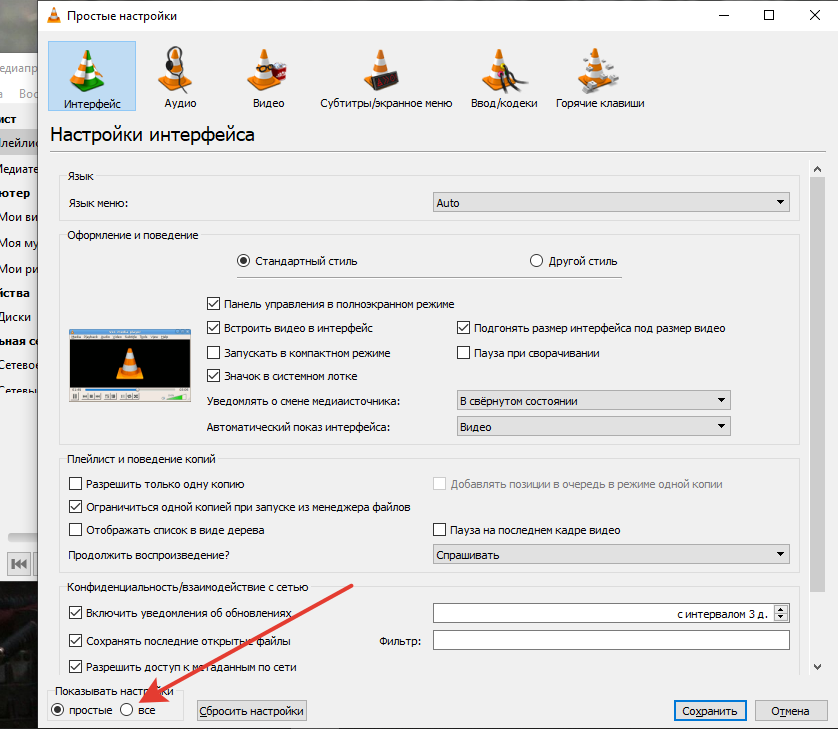
Вы перейдёте в продвинутый интерфейс. Здесь нас интересует раздел «Ввод/кодеки».
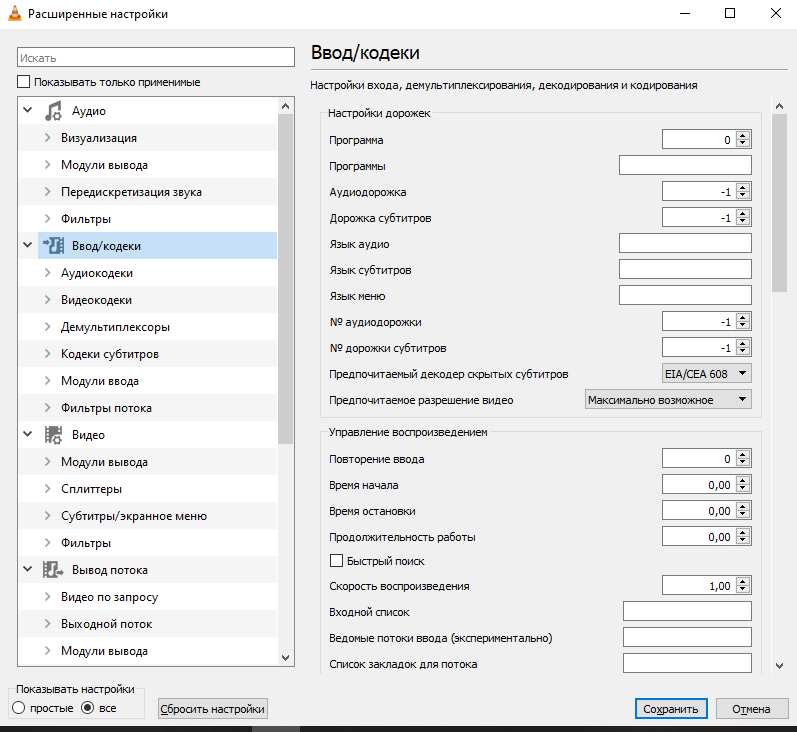
Прокрутите окно настроек вниз и найдите пункт «MTU сетевого интерфейса». Измените значение по умолчанию на 1500.
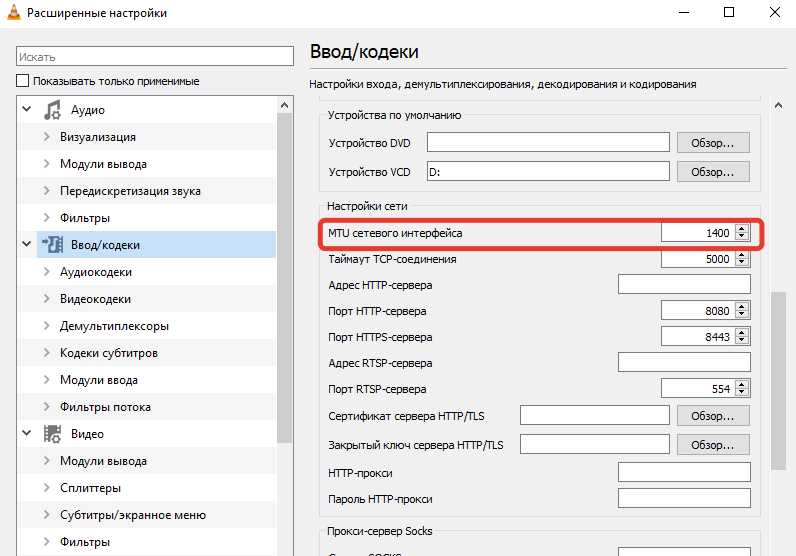
Опуститесь ещё ниже, к строке «Кэш сетевых данных». Измените значение на 5000.
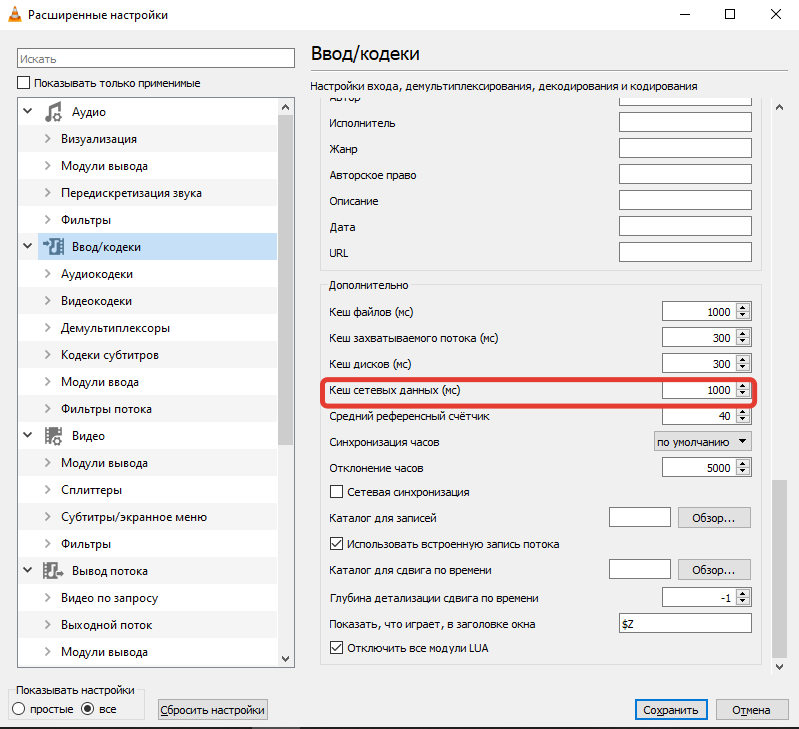
Нажмите кнопку «Сохранить» внизу окна.
Теперь разверните меню «Видеокодеки» и выберите FFmpeg. Отключите аппаратное декодирование.
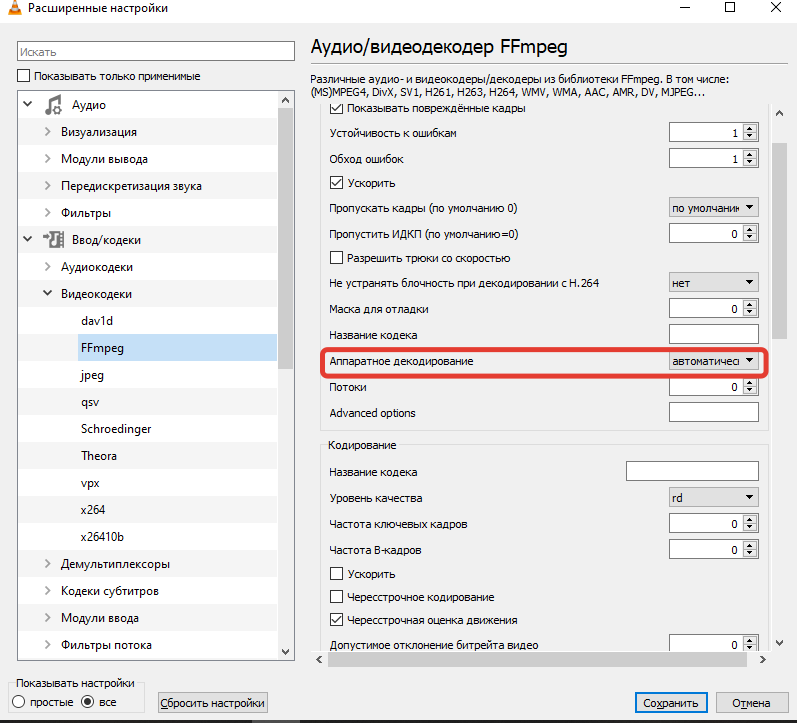
Не забудьте сохранить изменения. На этом всё, можно пользоваться VLC плеером.
Автор статьи

Сергей Сакадынский
Занимался созданием и администрированием интернет-ресурсов. 10 лет опыта работы с электроникой и интернет-технологиями.
Источник: smart-iptv.ru
Настройка и описание проигрывателя видео VLC media player
В данной публикации Вы сможете скачать бесплатный проигрыватель VLC media player, также узнать, как переключить интерфейс программы на русский язык и познакомится с некоторыми интересными особенностями этого проигрывателя, например, снятие скриншотов видео (фотографирование кадров видео). Также, для корректного просмотра видео не помешает закачать или обновить кодеки и фильтры K-Lite Codec Pack .

В наше просвещённое время в природе и прочих интернетах расплодилось огромное количество форматов для видеофайлов. Стандартная ситуация — пользователь скачивает гарантированно рабочий видеоролик, а просмотреть его никак не удаётся. Для воспроизведения почти для каждого формата видеоролика существует свой, отдельный проигрыватель. Но, естественно, это не удобно, скачивать и устанавливать огромное количество программ ради одного-двух просмотров в месяц.
Автору этой статьи для воспроизведения всех видео хватает всего двух программ-видеоплейеров. Это бесплатные VLC media player и Media Player Classic.
Здесь речь пойдёт о проигрывателе VLC media player. Про другой плейер, Media Player Classic, рассказывается в соответствующей статье. Обе эти программы, кстати, абсолютно бесплатны. Скачать VLC media player можно на официальном сайте или на этой страничке по ссылке внизу. Программа постоянно обновляется, для того, чтобы проверить, не пора ли обновить Вашу версию, нужно просто отрыть программу и кликнуть по вкладке Помощь —> Проверить обновления.
VLC работает на платформах операционных систем: Linux, Windows, Mac OS X, BeOS, BSD, Solaris, Familiar Linux, Yopy / Linupy и QNX.
VLC воспроизводит практически все форматы видео, за редким исключением, поэтому нет смысла их перечислять.
Как вывести видео на рабочий стол (видео в режиме обоев)
Проигрыватель VLC предоставляет интересную возможность отображения видео в режиме обоев. Для вывода видео на рабочий стол, необходимо пройти по вкладке Инструменты —> Настройки, выбрать раздел «Видео», во вкладке»Отображение» в выпадающем меню выбрать режим вывода видео DirectX, а в свитке «DirectX» установить галочку «Включить режим обоев».
Или проще. Таким же образом выбираем режим «DirectX» через Инструменты —> Настройки —> Видео, перезапускаем программу, затем ставим галку по вкладке вверху окна программы Видео —> Видео на рабочем столе. Если Вы захотите убрать видео с рабочего стола, достаточно снять эту галку. Для красоты просмотра можно скрыть вкладку VLC из панели задач, для этого надо кликнуть правой клавишей мыши по иконке программы в трее (область уведомлений, та, которая в правом нижнем углу) и кликнуть по пункту «Скрыть VLC из панели задач».
Настройка интерфейса
Надо сказать, что не у всех плейеров имеется возможность ускоренного воспроизведения, а VLC эту возможность предоставляет. Правда, кнопки ускоренки по умолчанию выведены не совсем удобно, по краям полосы воспроизведения, но это можно исправить, ведь отличительной особенностью VLC является возможность настройки видимости и расположения кнопок управления видео. Для настройки кнопок «под себя» надо пройти в меню Вид —> Настройка интерфейса, после чего откроется окно редактора инструментальной панели, состоящее из двух разделов. В первом находятся сами кнопки, во втором — виды инструментальных панелей для обычного и полноэкранного режима. Кнопки добавляются и удаляются методом простого перетаскивания из одного окна в другое.
По умолчанию в панели управления имеется кнопка «Режим повтора» для циклического воспроизведения одного и того же видео файла . Если её нажать во время воспроизведения видео в режиме обоев рабочего стола, то мы получим желаемые видеообои монитора.
Выбор внешнего вида
Проигрыватель позволяет изменить свой внешний вид (или, как говорят, изменить скин, кожу) на более интересный, чем имеющийся по умолчанию. Для этого надо скачать понравившийся скин со странички скинов VLC , затем поместить его в папку C:Program FilesVLCskins (папка также может быть расположена по адресу C:Program FilesVideoLANVLCskins). Затем зайти в меню Инструменты —> Настройки —> Интерфейс (Tools —> Preferences —> Interface) и переключить галку с Use Navite Style на Use Custom Scin, после чего перезапустить программу. Интерфейс изменится, но он ещё будет не тем, который Вы выбрали. Теперь надо кликнуть правой кнопкой мыши по нижней полосе в панели, после чего в открывшемся контекстном меню навести курсор на пункт «Интерфейс», раскроется новое меню, где уже можно выбрать скачанный Вами скин.
Сохранение уровня звука после выхода из программы
Для того, чтобы при запуске уровень громкости звука проигрывателя VLC оставался таким же, как и при предыдущим запуске программы, зайдём в меню Инструменты —> Настройки —> Аудио и поставим галку на Keep audio level between sessions.
Если Вы хотите,чтобы уровень звука был всегда одного уровня при запуске программы, то в меню Инструменты —> Настройки —> Аудио поставьте галку у Always reset audio start level to
Снятие скриншотов (сохранение кадра из видео)
Для захвата нужного кадра из видео надо зайти в меню Видео —> Снимок. По умолчанию VLC сохранит кадр в папке «Мои документы». Чтобы изменить папку сохранения, надо пройти по вкладке Инструменты —> Настройки, выбрать раздел «Видео» и во вкладке «Видеоснимки» в строке Directory выбрать нужную папку через кнопку «Обзор». В этой же вкладке можно выбрать формат сохраняемого изображения, JPG или PNG. Чтобы точнее выбрать нужный видеокадр, видео нужно поставить на паузу, найти кадр с помощью полосы воспроизведения и, не выходя из паузы, нажать Видео —> Снимок.
Скачать проигрыватель VLC media player v.2.1.0
Скачать с Depositfiles.com
C помощью данного проигрывателя можно смотреть не только видео, но и слушать музыку. Кстати, о музыке.
Похожие записи:
- Визитки для парикмахера
- Настройки внешнего вида, тулбара и воспроизведения видео JW Player
- Проигрыватель видео для сайта JW Player
- Как скачать видео с Youtube с ограниченным доступом
Источник: rugraphics.ru